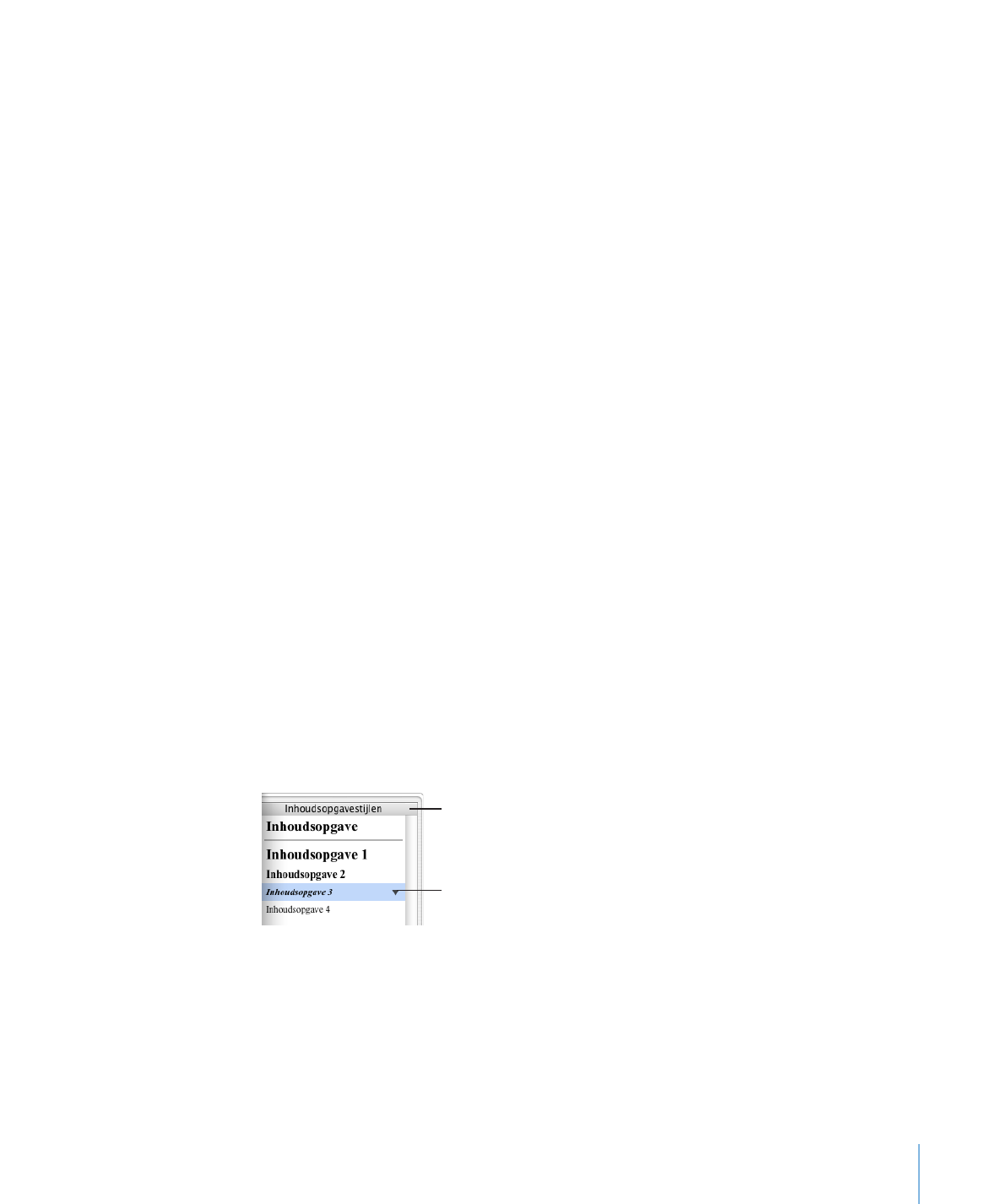
Een inhoudsopgave opmaken
U kunt de weergave van de tekst in de inhoudsopgave wijzigen op dezelfde manier
als u de weergave van de andere tekst in een tekstverwerkingsdocument wijzigt.
U kunt ook een opvulteken toevoegen tussen een onderdeel en het bijbehorende
paginanummer, en u kunt nieuwe stijlen voor de inhoudsopgave aanmaken.
De weergave van een onderdeel in de inhoudsopgave wijzigen
1
Selecteer in de inhoudsopgave het type onderdeel dat u wilt opmaken, bijvoorbeeld
een kop van het eerste niveau.
Alle onderdelen van hetzelfde type worden automatisch geselecteerd. U kunt de
onderdelen niet afzonderlijk selecteren.
2
Om de lijst met stijlen te openen, klikt u op de knop voor de lijst met stijlen in de
opmaakbalk.
In de lijst met stijlen wordt een lijst met stijlen voor inhoudsopgaven weergegeven. De
inhoudsopgavestijl van het geselecteerde onderdeel is bovendien geselecteerd.
Wanneer u een onderdeel van de
inhoudsopgave hebt geselecteerd,
worden in de lijst met stijlen de stijlen
voor inhoudsopgaven weergegeven.
Klik op de pijl en bepaal of u de
geselecteerde stijl opnieuw wilt definiëren,
een nieuwe stijl wilt aanmaken of de stijl
alleen een andere naam wilt geven.
3
Om de lettertypekenmerken van de kop in de inhoudsopgave te wijzigen, gebruikt u
de regelaars in de opmaakbalk.
U kunt de lettertypekenmerken ook wijzigen in het venster 'Lettertypen', in het
infovenster 'Tekst' en in het venster 'Kleuren'.
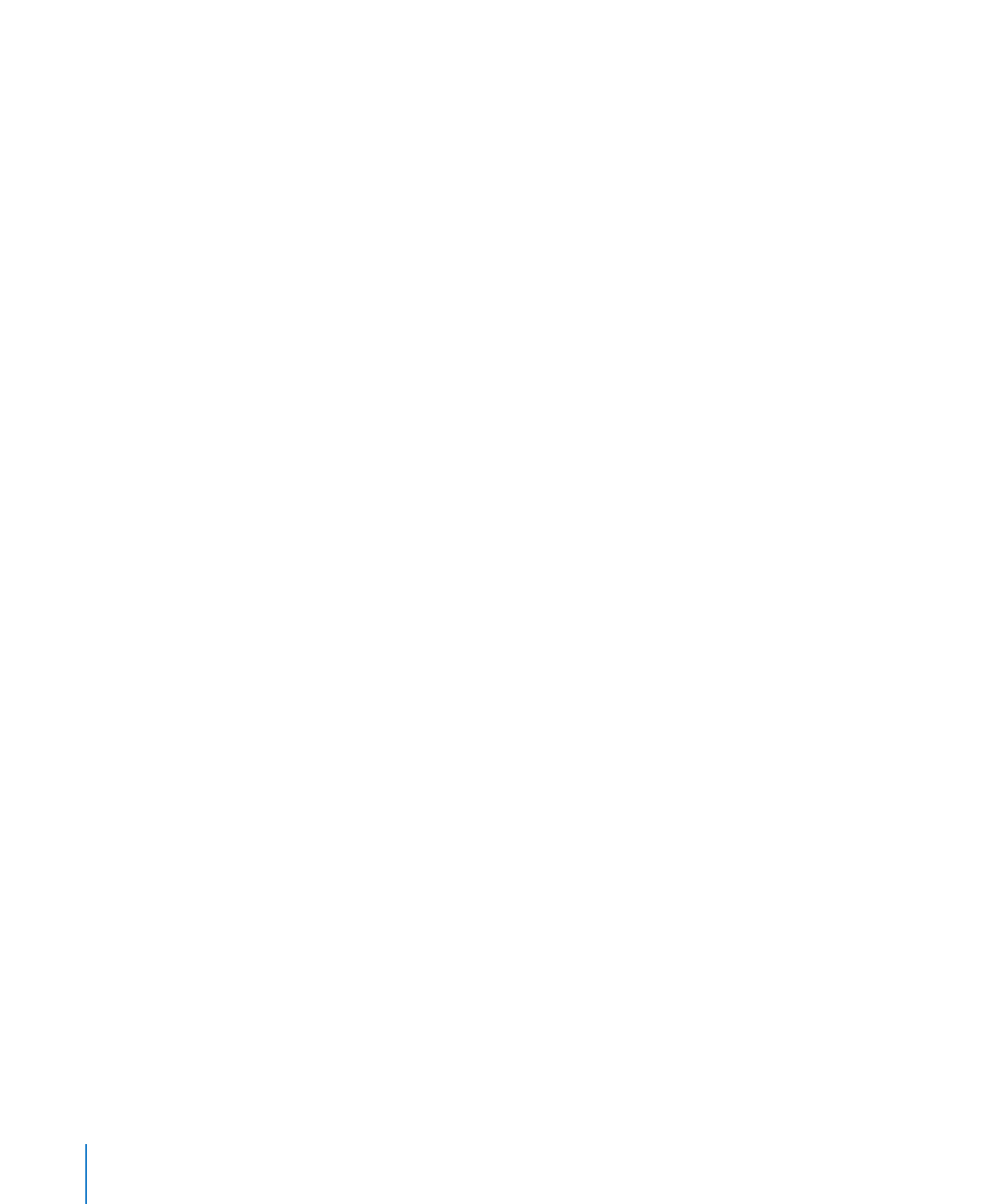
4
Om opvultekens tussen een onderdeel en het bijbehorende paginanummer in te
voegen, selecteert u het onderdeel in de inhoudsopgave en klikt u op de tab in de
kolom 'Tabstops' in het paneel 'Tabs' van het infovenster 'Tekst'. Vervolgens kiest u een
lijnstijl uit het venstermenu 'Opvultekens'.
5
Om de stijl in de lijst met stijlen aan te passen aan die van het onderdeel in
de inhoudsopgave, klikt u op de pijl rechts van de naam van de stijl en kiest u
'Herdefinieer stijl volgens selectie'.
Om een nieuwe inhoudsopgavestijl aan te maken, klikt u op de pijl rechts van de
naam van de stijl en kiest u 'Nieuwe inhoudsopgavestijl volgens selectie'. Vervolgens
geeft u een naam voor de nieuwe stijl op. U kunt ook een nieuwe stijl toevoegen
door op de knop met het plusteken in de linkerbenedenhoek van de lijst met stijlen
te klikken. In beide gevallen geeft u een naam op voor de nieuwe stijl en schakelt u
vervolgens het aankruisvak 'Pas deze nieuwe stijl toe bij aanmaak' in als u de stijl direct
op de geselecteerde tekst wilt toepassen.
6
U kunt de naam van de stijl in de lijst met stijlen aanpassen aan die van het onderdeel
door op de pijl naast de stijlnaam te klikken en vervolgens 'Wijzig stijlnaam' te kiezen.
Geef een nieuwe naam op voor de stijl.